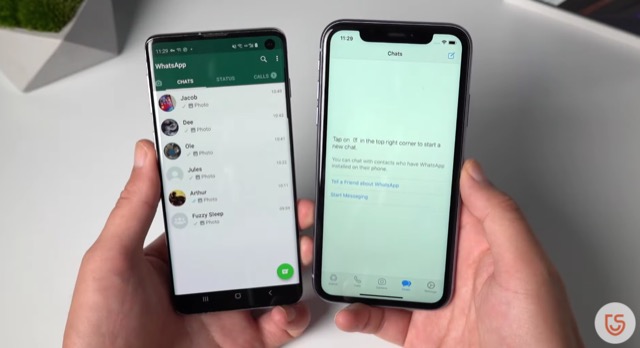Spesso desideriamo trasferire dati da un telefono all'altro, se cambiare telefono o altro, ma non troviamo molti modi per trasferire alcuni dati, in particolare i messaggi e i dati di WhatsApp, che è collegato all'account iCloud, e a volte ci dimentichiamo di farne una copia di backup, e a volte vogliamo cambiare tra Android e iOS, ma troviamo difficoltà nello spostamento Questo può portare ad altre difficoltà, soprattutto perché molte persone usano il programma per studio o lavoro. Per questo, puoi trovare quattro modi per trasferire dati, foto e video di WhatsApp da Android a iPhone o da iPhone a iPhone tramite questo link. Uno di questi è nei paragrafi seguenti.
Trasferimento iCareFone Tenorshare
iCareFone Transfer è uno dei migliori programmi disponibili in lingua araba e offre molti vantaggi:
◉ Trasferisci facilmente WhatsApp sia che si tratti di un account personale che di un account Whatsapp Business tra iOS e Android.
◉ Un clic per eseguire il backup o ripristinare WhatsApp/WhatsApp Business (iOS e Android) e Kik/LINE/Viber/WeChat (solo per iOS).
◉ Esporta backup di messaggi WhatsApp e WhatsApp Business e link in HTML.
Scarica e ripristina un backup Da WhatsApp da Google Drive a iPhone.
Come trasferire i messaggi WhatsApp da Android a iPhone
1
Esegui il programma e quindi collega i due dispositivi al computer, quindi premi "Trasferisci", quindi apparirà un pop-up di conferma, scegli "Sì".
(Nota: su un dispositivo Samsung, potrebbe essere necessario abilitare il debug USB come mostrato nell'immagine sottostante)
2
Esegui il backup dei dati sul tuo dispositivo da cui vuoi trasferire seguendo gli screenshot nell'immagine sopra (saranno visualizzati nel programma in modo più chiaro, non preoccuparti). Oppure scegli una copia salvata sul tuo dispositivo se ne hai già una, quindi premi sul pulsante Continua o Trasferisci e attendi che il programma ripristini la copia dal dispositivo per trasferirla.
3
Puoi confermare l'account WhatsApp del dispositivo da cui stai trasferendo, qui devi inserire il tuo numero di account per la verifica, e questo ha lo scopo di mantenere la sicurezza dei tuoi dati e impedire a qualcun altro di utilizzare il programma per rubare i tuoi messaggi, quindi ti verrà inviato un messaggio contenente un codice di verifica che devi inserire.
Nota: potresti essere disconnesso dall'account WhatsApp sul tuo dispositivo durante il processo di verifica, al fine di verificare con successo, Non accedere di nuovo.
4
Una volta che la verifica è andata a buon fine, il tuo dispositivo passerà automaticamente al passaggio successivo per trasferire i dati sul tuo nuovo dispositivo.Assicurati qui di accedere a WhatsApp sul nuovo iPhone fino a quando il trasferimento non va a buon fine e assicurati che ci sia spazio sufficiente per trasferire tutti i dati.
5
I dati sono ora trasferiti sull'iPhone, ti chiederà di disattivare Trova il mio iPhone per continuare. Disattivarlo tramite i passaggi mostrati nella schermata del programma e quindi riaccenderlo al termine del trasferimento.
6
Al termine del trasferimento, vedrai questa finestra. Il trasferimento è andato a buon fine e il tuo dispositivo si riavvierà.
Ecco un video che mostra il processo completo:
Come trasferire da iPhone a iPhone o da iPhone ad Android
potresti Clicca su questo link per andare Per una pagina che contiene guide aggiuntive per il trasferimento tra diversi tipi di dispositivi, il metodo è molto simile con differenze minime.
Scarica iCareFone Transfer ora
Come hai visto, il programma è molto semplice e risolve un problema che molti di noi hanno dovuto affrontare quando si passa da un dispositivo all'altro o quando si desidera eseguire copie di backup di messaggi WhatsApp importanti o trasferire WhatsApp da iPhone. E tutto questo arriva in arabo con semplici passaggi e vantaggi aggiuntivi.
Puoi anche scaricare un programma iCareFone Trasferimento Per Mac direttamente cliccando su questo link أو Per Windows tramite questo link.
Questo articolo è sponsorizzato da TenorShare